
Mark Lucas
0
3320
68
Ať už přemýšlíte o přihlášení k Netflix 7 Důvody pro přihlášení k odběru Netflixu v tomto roce 7 Důvody pro přihlášení k odběru Netflixu v tomto roce Pokud nejste aktuálně přihlášeni k odběru Netflixu, nyní může být čas na přehodnocení. Zde je sedm důvodů, proč se tento rok přihlásit k odběru Netflixu… nebo jste typ člověka, který již sleduje Netflix na svém notebooku, je dobré vědět o různých způsobech, jak můžete sledovat Netflix na televizoru. Koneckonců, všechno je lepší na větší obrazovce.
Podobně, pokud jste řezačem kabelů nebo dokonce jen výrobcem kabelů, pokud nemůžete řezat kabel, zkuste místo toho holení kabelů Pokud nemůžete řezat kabel, zkuste místo toho holení kabelů Pokud jste dávali pozor, víte řezání šňůry je všechno vztek. Řezání šňůry však není pro každého, takže „holení šňůry“ začíná získávat trakci. , sledování Netflixu na vašem televizoru s velkou obrazovkou je nejlepším způsobem, jak to reprodukovat “kabelová televize” pocit.
Jaké jsou tedy možnosti? Podívejme se blíže, pět různých způsobů, jak sledovat Netflix v televizi.
1. Použijte aplikaci Smart TV
Svět operačních systémů inteligentní televize je matoucí. Od té doby, co Firefox TV dosáhl svého zániku v roce 2016, se stále používají čtyři hlavní operační systémy.
Jsou to: Tizen, WebOS, Android TV a Roku TV.
Přestože jsou hlavní operační systémy identické, rozhraní inteligentních televizí dvou společností nevypadají stejně. Je to jako v prvních dnech Androidu, kdy se každý výrobce pokoušel přizpůsobit OS svým vlastním způsobem.
Neexistuje tedy jednoduchý způsob, jak vysvětlit, jak získat Netflix na vaší chytré televizi. Dobrou zprávou však je, že všechny čtyři hlavní operační systémy inteligentní televize nabízejí aplikaci Netflix.
Některé televizory dokonce přijdou s předinstalovanou aplikací a klávesovou zkratkou pevně kódovanou na dálkovém ovladači.
Nainstalujte aplikaci nejprve, pokud ji nemáte, poté ji spusťte a zadejte své přihlašovací údaje Netflix. Budete sledovat obsah během několika sekund.
2. Použijte Chromecast
Aplikace chytré televize nejsou vždy nejlepším řešením. V závislosti na kvalitě hardwaru televizoru může být aplikace pomalá a buggy. Jaké další možnosti tedy existují?
Pokud máte smartphone nebo tablet, můžete si koupit Chromecast dongle a obsadit Netflix přímo z mobilní verze aplikace.
Chcete-li přenášet obsah z Netflixu do Chromecastu, otevřete aplikaci Netflix a klepněte na ikonu casting v pravém horním rohu.
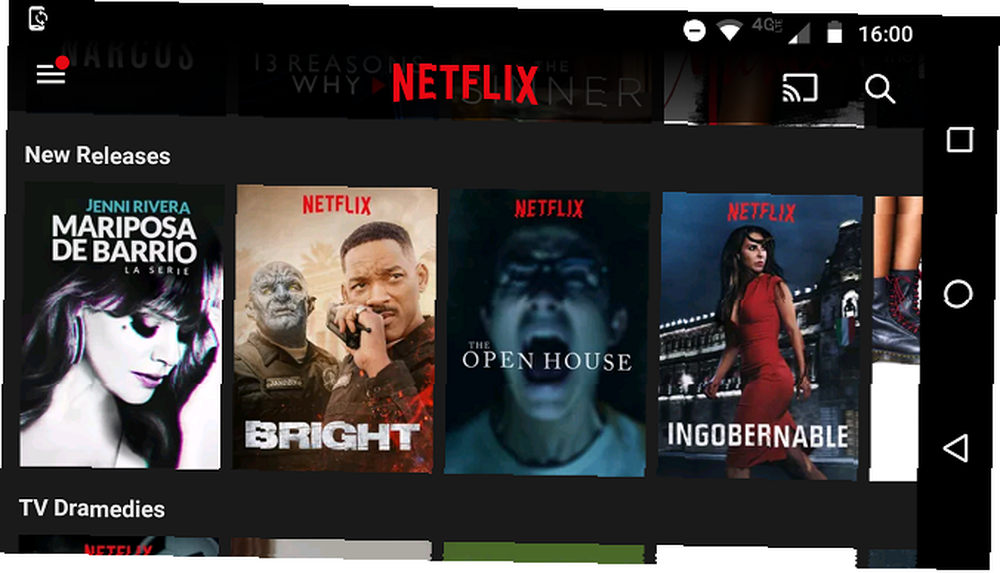
Zobrazí se seznam všech dostupných zařízení. Klepnutím na něj se připojíte. Dokončení procesu připojení bude trvat několik sekund.
Poznámka: Než si Chromecast zakoupíte, přečtěte si příručku k televizoru. Mnoho novějších modelů má tuto technologii již zabudovanou. Některé set-top boxy, jako je Nvidia Shield, ji také nabízejí nativně.
3. Použijte Miracast
Zařízení Miracast bylo nabízeno jako bezdrátová alternativa k kabelům HDMI Chromecast vs. Miracast: Jaký je rozdíl? Který je lepší? Chromecast vs. Miracast: Jaký je rozdíl? Který je lepší? Chcete streamovat video do televizoru? Máte dvě možnosti: Chromecast nebo Miracast. Ale co je pro vás lepší? . Dříve jsme tuto technologii podrobně diskutovali. Co je Miracast? Jak používat Miracast pro bezdrátové streamování médií Co je Miracast? Jak používat Miracast pro bezdrátové streamování médií HDMI může být standardem pro připojení mediálních zařízení, ale má mnoho negativů. Zde je návod, jak místo toho použít Miracast. .
Aliance Wi-Fi dokončila technologii Miracast na veletrhu CES 2013. Od té doby bude k dispozici na všech počítačích se systémem Windows se systémem 8.1 nebo novějším a na všech zařízeních se systémem Android.
Na konci přijímače jsou zařízení Roku a Amazon Fire Stick podporovány technologií Miracast. Tuto technologii nativně nabízí také řada chytrých televizorů.
Chcete-li aplikaci Miracast v systému Android používat, přejděte na Nastavení> Displej> Obrazovka obsazení a klepněte na jméno příjemce. Použití programu Miracast ve Windows Jak promítat Windows 10 do TV pomocí Miracast Jak promítat Windows 10 do TV Pomocí aplikace Miracast Windows 10 má vestavěné schopnosti zrcadlit svou obrazovku na televizoru. Zde je návod, jak používat Windows 10 s Miracastem. , jít do Nastavení> Displej.
Zařízení Miracast není k dispozici na zařízeních Apple.
4. Použijte kabel HDMI
Samozřejmě můžete zkusit použít spolehlivý kabel HDMI. Možná už to nebude v popředí technologie řezání kabelů, ale vždy to zvládne. Na Amazonu si můžete relativně levně vyzvednout funkční šestimetrový kabel HDMI.
Nastavení kabelu HDMI je snadné. Stačí připojit jeden konec k televizoru a druhý konec k počítači. Na počítači načtěte webovou aplikaci Netflix a najděte obsah, který chcete sledovat. A na televizoru se ujistěte, že jste vybrali správný vstupní kanál.
Pokud budete mít štěstí, počítač váš televizor rozpozná a okamžitě se připojí. Pokud tomu tak není, další krok se bude lišit v závislosti na operačním systému, který používáte.
Okna
Chcete-li sdělit operačnímu systému Windows, aby odeslal monitor na televizor, postupujte podle pokynů níže:
- Klepněte pravým tlačítkem myši na Nabídka Start.
- V rozbalovací nabídce vyberte Centrum mobility.
- Vyhledejte pole s názvem Externí displej.
- Klikněte na Připojte displej.
- Z pravé strany obrazovky se objeví nabídka, zvolte Pouze druhá obrazovka.
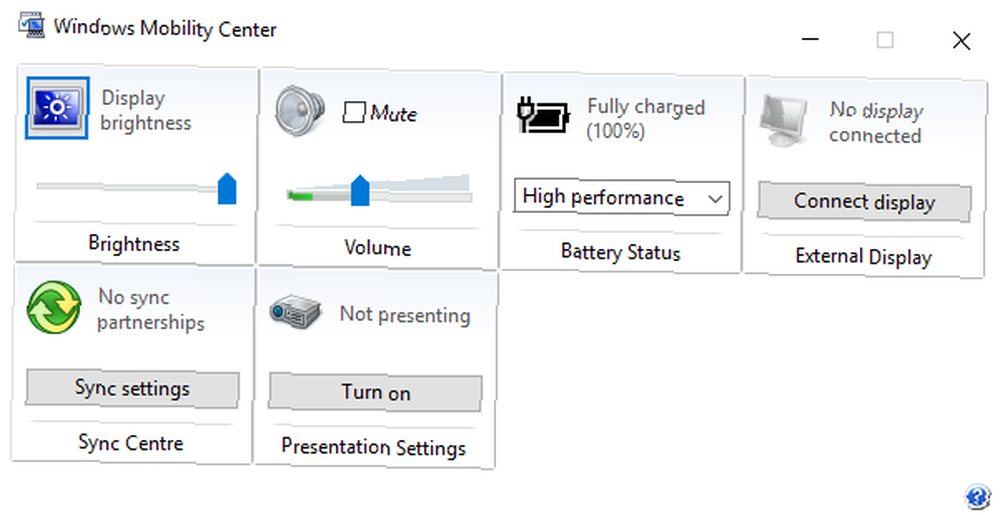
Obrazovka Windows zčerná a na televizoru se bude přehrávat video i zvuk.
Poznámka: Někteří výrobci možná zahrnuli klávesovou zkratku pro přepnutí na výstup HDMI.
Mac
Pokud vlastníte Mac, postupujte podle těchto kroků:
- Otevři Jablko Jídelní lístek.
- Klikněte na Systémové preference.
- Vybrat Zobrazí se.
- Podržte Volba klíč.
- Klikněte na Detekovat displeje v pravém dolním rohu.
Pokud se váš počítač stále nemůže připojit k televizoru, máte problém s portem HDMI na televizoru, portem Mac v Macu nebo samotným kabelem HDMI.
Poznámka: Mnoho moderních notebooků Apple neobsahuje port HDMI, takže musíte nejprve zakoupit adaptér.
Doufejme, že byste nyní měli vidět Netflix na televizní obrazovce. Možná si všimnete, že okraje obrazovky chybí. Nebojte se, říká se “Overscan” a je to běžný výskyt. Obvykle je třeba problém vyřešit spíše v nastavení vaší televize než v operačním systému.
5. Použijte Apple TV a Apple AirPlay
Není překvapením, že Apple je jedinou společností, která nenabízí podporu kabelů Miracast, Chromecast nebo HDMI.
Místo toho společnost chce, abyste si buď koupili Apple TV a nainstalovali verzi aplikace na této platformě, nebo použili proprietární technologii AirPlay a obsadili verzi Netflixu webové aplikace..
AirPlay funguje dobře, ale vzhledem ke svému vlastnímu statusu podpora standardu mezi chytrými televizory a set-top boxy opravdu chybí.
Jak sledujete Netflix v televizi?
V tomto článku jsme vám představili pět různých způsobů, jak sledovat Netflix v televizi. Správné řešení pro vás závisí na vybavení, které vlastníte, a na gadgetech, které používáte.
Jakmile bude tato situace vyřešena, pak můžete obrátit svou pozornost na sledování toho, co jste sledovali, a na to, co byste měli sledovat, jako jsou tato úžasná britská kriminální dramata. 10 nejlepších britských trestných činů, které byste měli sledovat na Netflix Měli byste se dívat na britská kriminální drama Netflix, která se velmi liší od amerických kriminálních dramat. Zde jsou nejlepší britská detektivní dramata, která můžete sledovat na Netflixu. nebo tyto skvělé muzikály.
Znáte nějaké jiné způsoby, jak sledovat Netflix v televizi? Jaká je vaše preferovaná metoda? Nebo jste nejšťastnější při sledování Netflixu na vašem počítači nebo mobilním zařízení?











